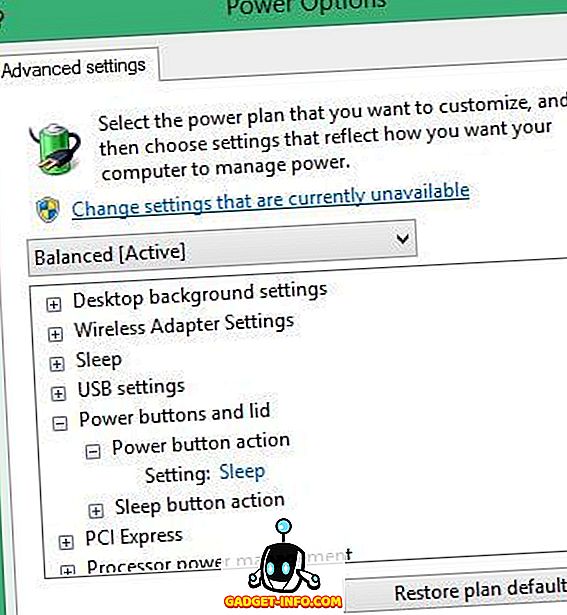IPhone'id on tuntud oma pakutava sujuva kogemuse poolest, tänu Apple'i suurele riist-tarkvara optimeerimisele iOS-iga. Koos iOS-i armastavate asjade arvuga on iPhone'i klaviatuur midagi, mida me kõik armastame tänu oma suurele täpsusele, prognoosidele ja automaatsele korrigeerimisele. Kuigi iPhone'i jaoks on saadaval kolmanda osapoole klaviatuurirakendused, kasutavad paljud meist iOS-i klaviatuuri ja kui te olete üks neist, siis peaksite teadma mõningaid jahedaid peidetud trikke selles. Noh, ilma edasiste juhusteta on siin 10 lahe iPhone'i klaviatuurimängu, mida peaksite teadma:
1. Klaviatuuri juhtplaadiks muutmiseks kasutage 3D-ühendust
Liigutades kursorit iPhone'i klaviatuuril, võib see olla natuke karm ja just see jahe trikk peaks olema mugav. IPhone 6s-ga tutvustatud 3D Touch pakub mõningaid lahedaid funktsioone ja seda saab kasutada iPhone'i klaviatuuri juhtpuldiks muutmiseks, et saaksite kursorit hõlpsalt juhtida. Võite kasutada 3D Touchi kõikjal klaviatuuril ja see muutub juhtplaadiks. Seejärel saate liigutada oma sõrme, et kursori ümber liigutada. Samuti saate heledamaks ja puudutada teksti valimiseks raskem .

Veelgi enam, saate kasutada kustutamisklahvi 3D puudutamist teksti kiiremaks kustutamiseks . Need 3D Touch trikke iOS-klaviatuuril töötavad ilmselt ainult 3D Touchi pakkimise iPhone'idega.
2. Raputage, et tühistada
Kas soovite kiiresti kirjutatud või kleepitud teksti tagasi võtta? Noh, saate oma iPhone'i raputada trükitud teksti tühistamiseks ja palju muud. Jah see on õige! Funktsioon „Shake to Undo” (Tühista tagasivõtmiseks) töötab trükitud, kopeeritud, lõigatud või kleepitud teksti tühistamiseks . Võimaldab funktsiooni aktiveerida jaotises Üldine-> Kättesaadavus-> Raputage, et see tagasi võtta, kui see pole juba lubatud.

3. Teksti asendamise otseteede loomine
IOS-il saate klaviatuuri jaoks luua tekstipäraseid otseteid. Näiteks saate luua otsetee „olla kohe tagasi“ kui “brb”, nii et kui “brb” kirjutad, asendatakse see automaatselt „olge kohe“ . Jah, eks?
Neid otseteid saab lisada menüüsse Seadistused-> Üldine-> Klaviatuur . Puudutage siin nuppu „ Teksti asendamine “ ja puudutage üleval paremal asuvat ikooni . Seejärel sisestage soovitud fraas ja otsetee. Saate lisada nii palju otseteid, kui soovite, ja saate isegi muuta varem salvestatud otseteid.

4. Lisage numbrid või sümbolid kiiresti
Pika teksti kirjutamisel klõpsates klaviatuuri numbrite ja sümbolite lehele ühe numbri või sümboli kirjutamiseks võite aeglustada. Hea uudis on see, et saate iOS-klaviatuurile kiiresti lisada mitu tähte, aeglustamata. Kõik, mida pead tegema, on pühkida nupust „123” tähele, mis vastab kirjavahemärgi lehekülje sümbolite arvule. See on lihtne, kuid midagi, mida sa tõesti hindad.

5. Suurenda individuaalseid kirju
Teine asi, mis aeglustab meie kirjutamiskiirust pikemate tekstide kirjutamise ajal, on üksikute tähtede kasutamine. Võimalik, et vajutate Caps Lock nuppu, et sisestada pealinnades, kuid seal on veel parem ja kiirem viis. Nupu nupu Caps Lock abil saate lihtsalt tõmmata tähele, mida soovite ära kasutada . See on lihtsam, kas te ei nõustu?

6. Dikteerimine
Noh, mitte tingimata trikk, kuid mitte igaüks ei ole teadlik iPhone'i klaviatuuri dikteerimisvõimalustest. Teksti dikteerimiseks ja iPhone'i klaviatuuril klõpsates võite vajutada mikrofoni nuppu ja see on Siri kõnetuvastuse tõttu üsna hea. Teksti dikteerimine on sõidu ajal või olukordades, kus sa ei saa oma käsi kasutada, päris mugav. Samuti toimib see päris hästi, sest saate lisada ka kirjavahemärke, rea ja lõikepunkte, trükkida kõik Caps Lock ja palju muud.

7. Hangi maastiku režiimis rohkem võtmeid
Kuigi te võite sellest teadlik olla, ei olnud ma. Kui kasutate iPhone'i klaviatuuri maastikurežiimis, esitatakse teile rohkem võtmeid ja saate alati parema võtmega rohkem võtmeid. Kui kasutate iPhone'i Plus-versiooni, saate täiendavaid klahve teksti, vormingu, nooleklahvide, sümbolite ja muu muutmiseks . Normaalse suurusega iPhone'il peaksite saama nooleklahvid, koma ja perioodi võtme, klaviatuuri ja täiendava tagasilükkeklahvi minimeerimise võti.

Märkus . Lisaklahvid maastikurežiimis on saadaval ainult iPhone 6, 6 Plus, 6s, 6s Plus, 7 ja 7 Plus.
8. Klaviatuuride vahetamine või Ennustava teksti lubamine / keelamine
On inimesi, kes korraga kasutavad mitut klaviatuuri. Näiteks ma olen Indiast ja ma kasutan nii „Hinglish“ kui ka „English” klaviatuuri erinevatel eesmärkidel. Sellisel juhul tuleb mul kiiresti klaviatuuride vahel vahetada. Õnneks on iPhone'i klaviatuuril lihtne seda teha.
Esiteks peate lisama mitu klaviatuuri menüüs Seadistused-> Üldine-> Klaviatuur-> Klaviatuurid . Kui olete valmis, saate lihtsalt avada klaviatuuri ja vajutada emoji või maakera ikooni ja valida oma keele. Sama menüüst saab ka ennustava teksti lubada või keelata, mis on samuti üsna mugav.

9. Sisestage domeeni aadressi kiirem
Me kõik teeme vigu, kui sisestame veebilehe aadressi, kui me seda kiirustades avame. Kui te kavatsete teha domeeni aadressi kirjutamisel selliseid vigu, on iPhone'i klaviatuuril lahendus. Domeeni aadressi kiireks sisestamiseks saate brauseri veebilehe sisestamisel lihtsalt vajutada nuppu „.” . See peaks teie jaoks veidi kiirendama, kuid veenduge, et te ei tee mingeid vigu.

Kasutage neid lahedaid iOS-klaviatuuri trikke, et parandada oma kirjutamisoskusi
Noh, need olid mõned lahedad iPhone'i klaviatuuri nipid, mida saate kasutada. Muidugi, mitte kõik neist ei ole trikke iseenesest, kuid me oleme kindlad, et kõik ei ole neist teadlikud. Niisiis, proovige neid oma iPhone'is ja andke meile teada oma lemmikklaviatuuri trikk iOS-is. Samuti, kui teate muid lahedaid trikke iOS-klaviatuuril, kõlab see allpool olevas kommentaaride jaotises.